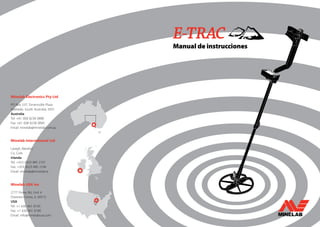
Instruction Manual E-Trac Metal Detector Spanish Language website 4901 0069-2
- 1. Manual de instrucciones Minelab Electronics Pty Ltd PO Box 537, Torrensville Plaza Adelaide, South Australia, 5031 Australia Tel: +61 (0)8 8238 0888 Fax: +61 (0)8 8238 0890 Email: minelab@minelab.com.au Minelab International Ltd Laragh, Bandon Co. Cork Irlanda Tel: +353 (0)23 885 2101 Fax: +353 (0)23 885 2106 Email: minelab@minelab.ie Minelab USA Inc 2777 Finley Rd, Unit 4 Downers Grove, IL 60515 USA Tel: +1 630 401 8150 Fax: +1 630 401 8180 Email: info@minelabusa.com
- 2. 1 La detección de metales es una actividad fascinante de la que disfrutan miles de personas en todo el mundo. Conociendo el funcionamiento del E-Trac podrá disfrutar de su pasión por la naturaleza con la posibilidad de encontrar valiosas monedas, reliquias y joyas. E-Trac es el detector más avanzado de Minelab, ya que incorpora la Tecnología de Espectro Completo de Banda (FBS). Su panel de control de diseño elegante, resistente e innovador, la pantalla y el plato ligero y robusto, así como las opciones de identificación de objetos, lo convierten en un detector a una gran distancia de los demás. E-Trac además, incluye una conexión USB con la que podrá descargarse y cargar los parámetros de E-Trac, los modos de usuario y los patrones de discriminación desde su ordenador. ¡Enhorabuena, acaba de adquirir el detector de Minelab! E-Trac podrá detectar los objetos de metal más valiosos en una gran variedad de terrenos mineralizados, incluidos los muy salinizados, la arena de la plaza y los áltamente magnéticos. Las nuevas funciones le permiten personalizar el E-Trac a sus necesidades específicas. Este manual se ha diseñado para que, tanto el principiante como al más experto, saquen el máximo rendimiento del E-Trac. ¡Minelab les desea mucho éxito con su nuevo E-Trac!
- 3. 2 3Indice Nº: 4901 - 0069 Revisión: 2 Quick Start Cómo funcionan los detectores La tecnología E-Trac Nuevas funciones Montaje Ajuste del detector para una detección más cómoda Estuche de batería y pilas Panel de control Encendido del detector Reinicio Discriminación Smartfind™ Pantallas de detección Pantalla Patrones Pantalla Digital Profundidad Resumen de las pantallas de detección Conceptos básicos de detección Un sencillo ejercicio de detección Cancelar ruidos QuickMask™ Localización exacta Menú principal Estructura de menús Modos del E-Trac Parámetros modo, parámetros universales y preferencias Menú modos de usuario Seleccionar y guardar Menú discriminación Seleccionar y guardar Pantalla edición Modos edición La función combinar Menú Sensibilidad Sensibilidad automática Sensibilidad manual Menú Audio Tono de fondo Límite volumen Ganancia de volumen Respuesta Tono de ID Nº de tonos Sonidos Variabilidad Límites Tono del tono de fondo Menú Experto Recuperación profunda y Recuperación rápida Densidad de chatarra Terreno Cancelación manual del ruido Menú Preferencias Contraste Modo Localización exacta Mostrar sensibilidad Mostrar Info modo Tiempo en pantalla Reinicio E-Trac Xchange Información técnica Especificaciones técnicas Tabla de valores de fábrica Rendimiento de la batería Información del usuario Recuperación del objeto Tesoros Accesorios Cuidados y seguridad del detector Resolución de averías Garantía Formulario de reparación y servicio Portada interior 4 5 6 7 10 13 16 18 19 20 21 22 23 24 25 26 28 29 31 32 33 34 36 38 40 40 42 44 46 51 54 55 56 57 58 60 61 62 64 64 65 67 68 69 70 72 74 75 76 76 78 78 79 79 80 81 82 84 86 87 88 89 90 91 92
- 4. 4 5 Los detectores de metales crean un campo electromagnético (EM) en torno al plato, que penetra en el terreno. Como los metales son conductores, provocan un cambio en este campo. El detector capta este cambio a través del plato y envía una señal a la caja de control, avisando al usuario. Los detectores de metales pueden calcular el tamaño, forma y composición de los objetos metálicos debajo del plato. Normalmente cuanto más grande sea el objeto, más fácil será de detectar. Las frecuencias operativas se miden en kiloherzios (kHz). Los campos electromagnéticos de baja frecuencia (p. ej. 1,5kHz) penetran en el terreno de forma más profunda, pero la sensibilidad a los objetos pequeños es más baja. Los cambios electromagnéticos de alta frecuencia (p.ej. 65kHz) penetran menos en el terreno, pero tienen mayor sensibilidad a los objetos pequeños. El E-Trac, al poder funcionar con frecuencias múltiples, se consigue una buena profundidad y mayor sensibilidad. Tecnología del E-Trac Espectro de Banda Completo (FBS) La mayoría de los detectores del mercado funcionan con una o dos frecuencias, que oscila entre 1 a 70 kiloherzios (kHz). Aunque esta tecnología ha sido utilizada por el sector durante años, Minelab descubrió que una frecuencia que funcionaba bien en una zona, si se utilizaba en otra no se obtenían tan buenos resultados. La mineralización del terreno, el contenido de chatarra y el tamaño del objeto influyen en la eficacia de transmisión de una sola frecuencia. La tecnología FBS combina la tecnología de frecuencia múltiple de Minelab BBS (Broad Band Spectrum) con un nuevo microprocesador para conseguir: • Mayor profundidad de detección • Mayor sensibilidad a una gran variedad de objetos • Menos interferencias a las fuentes electromagnéticas • Una identificación más precisa de las características del objeto El circuito FBS transmite automáticamente múltiples frecuencias de forma simultánea. Gracias a esta mayor gama de frecuencias la señal recibida del plato del detector se analiza desde una gran varidad de respuestas, consiguiendo más información para identificar mejor el objeto. La tecnología FBS exclusiva de Minelab supone una detección más profunda, sensible y precisa. Discriminación (Disc.) La discriminación es la capacidad del detector de identificar los objetos que está buscando (p. ej. monedas y joyas) y eliminar las señales de los que no desea que el detector identifique (p. ej. clavos). E-Trac se puede programar para discriminar objetos en diferentes tipos de terreno. Compensación del terreno E-Trac utiliza una tecnología sofisticada para eliminar la mineralización del terreno. Un filtro digital avanzado elimina de forma automática la influencia de las señales del terreno, para que solo que se tenga que concentrar en detectar objetos Una frecuencia Comparación FBS Doble frecuencia Frecuencia múltiple Cómo funcionan los detectores
- 5. 6 7 Monte el plato en la barra inferior: Nota: Antes de montar el plato, saque la tuerca, tornillo y arandelas. 1 Coloque las dos arandelas de goma a cada lado de la barra inferior. 2 Introduzca el cable por la parte interior de la barra, hasta que salga por arriba. Montaje 3 Coloque el plato sobre una superficie plana. 4 Introduzca la barra en la parte superior del plato. La parte abierta de la barra tiene que mirar al suelo. Nuevas funciones Pantalla LCD La pantalla del E-Trac mide 72mm x 48mm y tiene una mayor resolución, comparada con los modelos anteriores de Explorer. Los gráficos se ven con mayor claridad, pudiendo identificar mejor los objetos, facilitando con ello la detección. Teclado ergonómico El diseño del nuevo teclado permite acceder con una sola mano a todas las funciones del E-Trac. Empuñadura ergonómica El diseño de la nueva empuñadura del E-Trac permite manejar el detector de forma cómoda, con una sensación diferente, exclusiva de E-Trac. Permite una mayor capacidad de maniobra, con máximo control, tanto en las barridas rápidas como lentas y mayor comodidad cuando tiene que estar detectando largos períodos de tiempo. La visualización de la pantalla se ha mejorado, así como la facilidad de acceso al teclado, para poder ajustar mejor todos los parámetros. Nuevo menú Además del nuevo teclado, con el nuevo menú se puede acceder mejor a las distintas opciones, modos de usuario y patrones de discriminación. Auto Latch (Edición semiautomática de la discriminación) E-Trac ha incluido la función Auto Latch, con la que se puede edicar de forma semiautomática el Patrón de Discriminación. En este modo de edición, el recuadro se desplazará automáticamente a las coordenadas del contenido de hierro (FE) y conductividad (CO) del objeto detectado. A partir de ahí, puede aceptar o rechazar ese objeto en el patrón de discriminación que en uso, utilizando la tecla Aceptar/Rechazar. QuickMask QuickMask permite ajustar los niveles de rechazo de Hierro y Conductividad con independencia del Patrón de Discriminación, consiguiendo una forma más rápida y sencilla de editar los Patrones. Modos de usuario Los Modos de Usuario permiten elegir los mejores parámetros y patrones de discriminación dependiendo de las condiciones del terreno. El detector tiene cuatro modos programados, además de varias posiciones de memoria para poder guardar los propios. A través del menú se puede acceder fácilmente a todos los modos y cambiar cuando sea necesario. Sensibilidad recomendada Cuando utilice la Sensibilidad automática, el E-Trac indicará la sensibilidad elegida y la que el aparato “sugiere”, dependiendo de las condiciones del terreno. E-Trac Xchange E-Trac Xchange le permite descargar y cargar la configuración del detector y Patrones de Discriminación a través de un puerto USB. Esta función se ha diseñado para que pueda configurar con rapidez el E-Trac a entornos específicos de detección, o los objetos que prefiere buscar. 5 Introduzca el tornillo por los orificios de la barra y el plato. 6 Coloque la tuerca y enrósquela, sin apretarla demasiado. La tuerca tendrá que aflojarla después para mover el plato y colocarlo bien. AVISO: El cable está integrado en el plato. No es extraíble. Cualquier intento de quitar el cable invalidará la garantía.
- 6. 8 9 Montaje de la barra inferior y la superior: 1 Afloje la tuerca de seguridad de la barra superior, levantando la palanquita. 2 Introduzca el cable por el interior de la barra superior. El cierre de seguridad de la barra tiene que estar hacia abajo. Conexión de las barras y la unidad de empuñadura: 1 Afloje el cierre de seguridad de la caja de control, sacando la palanca de la misma. 2 Introduzca el conector del plato en la conexión de la caja de control, apretando bien el anillo de retención para asegurarlo. Montaje Montaje de la correa del apoyabrazos: 1 Introduzca las dos hebillas en los dos enganches del apoyabrazos. Desconexión del plato: 1 Realice en sentido inverso los pasos para conectar las barras al conjunto de la empuñadura, conexión de la barra inferior y superior y conexión del plato y la barra inferior’. 2 Saque el cable del plato de la barra inferior. Conexión de los auriculares: 1 Enchufe la clavija de los auriculares en el enchufe situado en uno de los extremos de la batería del conjunto del mango. Puede enchufar y desenchufar los auriculares en cualquier momento. AVISO: No desmonte el plato sin haber desconectado primero el cable del plato de la caja de control. 3 Introduzca la barra superior en la inferior, hasta que el cable aparezca por arriba. 3 Introduzca el conjunto de la empuñaduraen la barra superior, todo lo que pueda. 4 Apriete el cierre de seguridad de la caja de control, bajando la palanquita.
- 7. 10 11Ajuste del detector para una detección más cómoda Para poder detectar con comodidad es importante ajustar el detector correctamente. Forma de coger el detector Coloque el brazo en el apoyabrazos y ajuste la correa. Coja la empuñadura y deje descansar el antebrazo en el apoyabrazos. La posición correcta del apoyabrazos deberá permitirle agarrar con comodidad la empuñadura. El codo debería quedar por encima de la parte de atrás del apoyabrazos y debería sentir que el detector es como una extensión de su brazo. Ajuste de la correa: 1 Afloje la correa, inclinando el borde superior de la hebilla, para que salga del apoyabrazos. 2 Quite el Velcro y tire de la hebilla hacia fuera (hacia usted) para aflojar la correa. 3 Vuelva a introducir la hebilla y ajuste la correa hasta que su brazo quede seguro en el apoyabrazos. Vuelva a colocar el Velcro. 2 Agarrando bien el detector, mueva el apoyabrazos, para que quede justo debajo de su codo. 3 Saque el brazo. Apriete el tornillo hasta que quede en su posición. Ajuste la posición del apoyabrazos: 1 Con un destornillador o una moneda, afloje el tornillo en el centro del apoyabrazos (gire hacia la izquierda). Ajuste de la longitud de las barras Una longitud correcta permitirá mover el plazo por el terreno sin necesidad de agacharse o tener que estirarse. Si el plato está muy legos del cuerpo, será difícil maniobrar con él mientras está detectando. Si está muy cerca del cuerpo, puede detectar los objetos metálicos que lleve encima. Ajuste la barra a la longitud correcta, cerrando bien el cierre de seguridad. Existen barras más largas para personas de más altura (p. 88). Barra con la longitud correcta Barra muy corta
- 8. 12 13 Ajuste de la inclinación del plato: 1 Afloje la tuerca que conecta la barra y el plato. Aflójela lo justo para poder mover el plato, manteniéndolo siempre en su posición. 2 Sujete el detector como si estuviera detectando, coloque suavemente el plato en el suelo hasta que quede paralelo. El plato tiene que quedar paralelo cuando lo levanta a la altura a la que se realizan las barridas, que son unos 25mm. 3 Apriete la tuerca, pero no demasiado. E-Trac se entrega con dos tipos de estuche. Uno es un estuche con una batería de níquel-hidruro (NiMH). Este estuche lleva un cargador que se conecta a cualquier enchufe normal. El estuche se entrega sin carga y se tiene que cargar durante 18 horas antes de poner en funcionamiento el detector. En el otro estuche se pueden colocar ocho pilas alcalinas tipo ‘AA’. Estuches de batería y pilas AVISO: No intente desmontar el estuche de batería. Cuando tenga que tirarlo, no lo incinere. Llévelo a los puntos limpios de su ciudad. Ajuste del detector para una detección más cómoda Cómo sacar el estuche del compartimiento para las baterías: 1 Compruebe que el detector esté apagado antes de sacar el estuche. 2 Deje el detector sobre una superficie plana. Desconecte los auriculares. 3 Levante la tapa de goma del compartimiento, que está situada en el extremo del conjunto de la empuñadura. 4 Levante la lengüeta amarilla para sacar el estuche. 5 Saque el estuche del compartimiento. Nota: Cuando el detector lleva sin utilizarse durante un largo período de tiempo, recargue la batería. Nota: Existen distintas opciones para este detector, por lo que los equipos pueden variar dependiendo del modelo o de los accesorios que haya pedido. Por ello, algunas descripciones e ilustraciones pueden ser distintas al modelo exacto que ha comprado..
- 9. 14 15 Sustitución de las pilas ‘AA’: 1 Quite la tapa del estuche. 2 Coloque las 8 pilas tipo ‘AA’ alcalinas en el estuche, comprobando que la polaridad de las mismas según la etiqueta del estuche. – Recuerde: – No utilice baterías recargables de lítio Ion ya que pueden dañar el detector e invalidar la garantía. Las pilas recargables de Litio-Ion tienen una tensión de 13V y por tanto no se pueden utilizar con el E-Trac. El detector tiene una protección contra sobretensiones y no se encenderá si la tensión es demasiado alta. – No deje las pilas que se hayan descargado dentro del detector. – El estuche de las pilas no se dañará si se deja en el cargador durante más de 18 horas. – Los cargadores de batería no recargarán pilas recargables alcalinas o NiCad. – Si utiliza un cargador que no sea de Minelab con el estuche, puede dañarlo y dejar sin validez la garantía del producto. – A diferencia de las baterías de Níquel Cadmio, las de NiMH NO se tienen que quedar sin carga para poderlas recargar de nuevo. – No cargue la batería a temperaturas superiores a los 45°C. – No cargue la batería a temperaturas inferiores a 0°C (32°F). – No deje la batería expuesta a altas temperaturas (p.ej. en el salpicadero del coche) o muy bajas. Estuche de las pilas Introduzca el estuche en el compartimiento: 1 Levante la tapa de goma. 2 Introduzca el estuche hasta que haga clic y quede fijo en su posición. 3 Cierre la tapa de goma, para que quede el compartimiento cerrado. Recarga del estuche de NiMH con cargador de red: 1 Saque el estuche. 2 Conecte el cable del cargador en el enchufe situado en el extremo del estuche de las baterías. 3 Enchufe el cargador a la red y encienda el interruptor. 4 Déjelo en carga 18 horas. Si la batería no estaba completamente descargada, el tiempo de carga durará menos. Las pilas nuevas conseguirán su máxima capacidad después de varios ciclos de carga y descarga. 5 Una vez cargada, desconecte el cargador del estuche. Nota: Es normal que la batería recargable se caliente mientras se está cargando. Recarga del estuche NiMH con el cargador del coche: 1 Saque el estuche de la batería. 2 Introduzca el enchufe del cargador en el enchufe del mechero de su vehículo. 3 Introduzca la clavija del cargador del coche en el enchufe del estuche de la batería. Una luz en el cargador de coche se ilumina, indicando que el cargador está funcionando. 4 Déjelo 18 horas para que se cargue completamente. Si la batería no estaba completamente descargada, el tiempo de carga será menor. 5 En algunos vehículos el contacto se tiene que poner en posición ‘Accesorios’ para que entre corriente al cargador. 6 Aunque la batería esté en carga más de 18 horas, no se dañará, pero puede que la de su coche se quede sin carga. Nota: El cargador del coche tiene un fusible contra cortocircuitos, al cual se puede acceder desenroscando la punta del enchufe del cargador. 3 Vuelva a colocar la tapa hasta que haga clic. Utilice pilas alcalinas de alta calidad para conseguir el máximo tiempo de detección. Se pueden utilizar pilas alcalinas recargables, de NiMH o NiCad, pero se tienen que recargar y utilizar sin mezclarlas. Compruebe que las pilas recargables son del tamaño indicado antes de comprarlas, porque algunas son de diferente tamaño.
- 10. 16 17 Encendido Presionando la tecla se enciende y apaga el E-Trac. Si la mantiene presionada tres segundos se reinicia el detector (p. 19) y se cargan los valores predeterminados de fábrica. Flecha izquierda Se presiona en la pantalla de Edición para cambiar el tamaño del recuadro de edición (pp. 44–5). Si se presiona en Combinar, invierte el patrón de discriminación seleccionado (pp. 51–3). Panel de control Teclas de navegación Se usan para ajustar los valores en la pantalla de detección. También se utilizan para navegar por el menú. (Las agujas del reloj desde la izquierda: Izquierda, derecha, arriba, abajo). Localización exacta Para activar y desactivar este modo (p. 33). Sirve para localizar la posición exacta de un objeto antes de recuperarlo. Luz de fondo Se presiona para encenderla y apagarla. La luz de fondo se utiliza para detectar por la noche o cuando hay mucha oscuridad. Durante la secuencia de inicio se activa. Si está apagada, la batería dura más tiempo. Menú Se usa para acceder al menú principal en cualaquier momento, para cambiar las opciones (pp. 34–7). Aceptar/Rechazar En la pantalla de Detección se presiona para aceptar o rechazar el objeto detectado. Cuando se presiona en la pantalla del menú, se vuelve un nivel atrás. Cancelar ruido Busca la frecuencia con menos interferencias. El proceso tarda 30 segundos (p. 31). Detección Si se presiona en la pantalla de Patrones, cambia entre la pantalla Detección y Digital, y vice versa, si está en Digital. En Menú principal, QuickMask o Edición, regresa a la pantalla Patrones/Digital (pp. 23–4) en cualquier momento. QuickMask Se presiona para acceder a QuickMask y para cambiar entre QuickMask (p. 32) y Detección (p. 22). Flecha derecha Se presiona en la pantalla de Edición para cambiar el tamaño del recuadro de edición (pp. 44–5). Si se presiona en Combinar, invierte el patrón de discriminación seleccionado (pp. 51–3).
- 11. 18 19Encendido La tecla Power enciende y apaga el detector. Presione la tecla una vez para encenderlo. El detector se encenderá emitiendo una melodía y una animación en pantalla. Después aparecerá la pantalla de Patrones y podrá empezar a utilizar el E-Trac. Es mejor poner en funcionamiento el detector solo en el exterior y alejado de fuetes de interferencias electromagnéticas (EMI), como líneas de alta tensión y torretas de telefonía, ya que pueden causar señales falsas y lecturas imprecisas de la identidad de los objetos. Dentro de una casa hay muchos objetos metálicos, como clavos, televisiones y otros aparatos que sobrecargan los circuitos del detector. Las sobrecargas no dañan los circuitos del Reinicio E-Trac se entrega para poder utilizarlo inmediatamente. La configuración de fábrica respnoderá a los objetos con bajo contenido en hierro como las monedas de plata y las joyas, obviando objetos con mucho hierro como los clavos. Cualquier cambio que se realice en la configuración del E-Trac se guarda automáticamente mientras se está detectando. Los valores introducidos serán los que se utilicen hasta que no se modifiquen de nuevo o hasta que no se reinicie el detector (p. 79). Cuando apague el detector, mantenga presionado durante tres segundos la tecla Power para encenderlo de nuevo y ‘Reiniciarlo’. Una vez reiniciado el detector funciona con los parámetros configurados de fábrica (p. 38). Los modos de usuario y patrones de discriminación no se borran cuando se reinicia el detector. Todos los parámetros del menú Preferencias se borran solo si se reinicia el detector (p. 79). Para reiniciar el detector: 1 Apagado el detector, presione la tecla de encendido durante tres segundos. En pantalla aparecerá el mensaje ‘Reinicio’ y escuchará un tono acústico. Una vez finalizado el proceso, el detector se habrá reiniciado y estará listo para empezar a detectar. Nota: A veces es posible que un objeto metálico grande sobrecargue la electrónica del detector. Cuando esto ocurra, E-Trac emitirá un mensaje en pantalla, junto con un tono acústico que se repite hasta que el plato se retira de la fuente que ha provocado la sobrecarga. Cada vez que encienda el detector, aparecerá la última pantalla que utilizó antes de apagarlo, o.ej. Si E-Trac estaba funcionando en la pantalla Digital cuando se apagó, esta será la pantalla que verá cuando lo encienda de nuevo. Para apagar el detector, presione la tecla Power. AVISO: Cuando apague el E-Trac, deje que transcurra al menos 1 segundo antes de encenderlo otra vez, para que se pueda guardar en memoria la configuración del usuario y no se pierda cuando quite la batería. detector. E-Trac se ha diseñado para que soporte las sobrecargas.
- 12. 20 21Discriminación La discriminación es la capacidad del detector de eliminar las señales de los objetos que no queremos detectar y aceptar las de los objetos que queremos encontrar. El procesador avanzado de señales del E-Trac clasifica los objetos detectados según su conductividad y características ferrosas. De esta forma puede aceptar algunos tipos de objetos y rechazar otros. La combinación de objetos aceptados y rechazados forman un Patrón de Discriminación. Por tanto, cualquier patrón de discriminación (visible en las pantalla de Patrones, Edición y QuickMask) se puede poner en blanco (limpiar) para aceptar, o negro, para rechazar algunos objetos. Las zonas en blanco del patrón de discriminación son las coordenadas concretas que se aceptan, las zonas en negro son las coordenadas de los objetos que se rechazan. El patrón que aparece en el modo monedas, predeterminado de fábrica, representa las características típicas de las monedas que no contienen hierro, que son la mayoría en todo el mundo. Acepta las señales de los objetos que no contienen hierro y rechaza los objetos que más hierro contienen. Cuando detecta un objeto (es decir, que coincida con las características de contenido en hierro y conductividad de las monedas), la cruz del objeto aparecerá en la zona en blanco y la respuesta al objeto se oirá. Cuando se detecta un objeto que se ha rechazado (p.ej. que no coincida con las características de conductividad o contenido de hierro de las monedas), no sonará ningún tono acústico y la cruz filar seguirá en el mismo lugar que quedó cuando se aceptó el último objeto. E-Trac dispone de distintos patrones de discriminación (p. 42) que se pueden utilizar de forma independiente o combinados con otros. Smartfind™ Smartfind es la escala de discriminación de dos dimensciones exclusiva de Minelab. Smartfind representa gráficamente las propiedades FE-CO (hierro y conductividad) del objeto en la misma pantalla. El eje horizontal clasifica el objeto según su tamaño y conductividad (CO), asignando valores de 1–50 de izquierda a derecha. El eje vertical clasifica el contenido de hierro del objeto (FE), asignando valores del 1–35 de arriba hacia abajo. Un valor en FE de 1 representa un bajo contenido en hierro y un valor de 35 un alto contenido en hierro. Asimismo, un valor en Los objetos ferrosos (p. ej. clavos) contienen una gran cantidad de hierro, o material magnético menos común. Debido a su magnetismo, la cruz que representa los objetos con hierro normalmente aparece en la parte inferior de la pantalla. Los objetos que no tienen hierro (p.ej. oro puro, plata, cobre y bronce) contienen poco o ningún material magnético. Al no ser magnéticos, la cruz que representa los objetos sin hierro aparece en la parte superior de la pantalla. Nota: Incluso los objetos sin hierro generan valores FE superiores a 1. La cruz que representa los objetos más conductores (p.ej. monedas grandes de plata, trozos de cobre) aparece a la derecha de la ventana. La cruz que representa los objetos menos conductores (p.ej. monedas pequeñas de aleación, papel de aluminio y joyas) aparecerá a la izquierda de la ventana. El tamaño del objeto afecta de alguna forma la valoración de la conductividad de los mismos. Por regla general, cuanto más grande es el objeto, más alto será el valor de conductividad que asigne el detector. CO de 1 representa una baja conductividad y 50 representa alta conductividad. Cuando el plato pasa por encima de un objeto, el detector procesa digitalmente las señales recibidas y aparece en pantalla una cruz filar al final del proceso. La posición de esta cruz depende de las propiedades en cuando a conductividad y contenido en hierro del objeto. Conductividad 1 1 50 35 Hierro
- 13. 22 23Ventanas de detección Pantalla Patrones El E-Trac dispone de tres ventanas. La elección de la más adecuada dependerá de sus preferencias y experiencia. Las tres ventanas son: – Patrones – Digital – QuickMask Toda la información para detectar objetos está en estas tres ventanas de detección, que cuando se combinan con los tonos acústicos que emite el detector, no habrá tesoro enterrado que se resista. Con la tecla Detección en el panel de Cuando el detector se enciende por primera vez, aparece la pantalla Patrones y puede empezar a detectar. La información del objeto se ve en el Patrón de Discriminación Smartfind, el Calibre de Sensibilidad, los valores FE-CO y el Calibre de Profundidad. La información que aparece en la pantalla Patrones es muy valiosa para conseguir buenos resultados con E-Trac. La información se actualiza en tiempo real, lo que permite una interpretación clara y fiable de las cualidades del objeto. Con la práctica y la experiencia podrá interpretar mejor la información que aparece en pantalla, para así detectar los objetos que esté buscando. La ventana Smartfind está en el centro de la pantalla Patrones. En ella aparece el patrón de discriminación activo (p. 21). Encima de la ventana Smartfind está la zona en la que aparecen los valores de FE-CO del objeto aceptado. Durante y después de la detección, aparecerá una cruz filar en la ventana Smartfind, que representa las coordinadas FE-CO del objeto en referencia al resto del patrón de discriminación. Los valores FE-CO y la cruz permanecerán en pantalla hasta que se detecte un nuevo objeto que se haya aceptado. Se puede configurar el tiempo de permanencia en pantalla (p. 78), y los resultados desaparecerán transcurridos cinco segundos. El Calibre de Profunidad está a la derecha del Patrón de Discriminación. El Calibre de Sensibilidad está a la izquierda, y de forma predeterminada está activado. El Calibre de Sensibilidad se puede apagar en el Menú Preferencias (p. 77). control se cambia entre la pantalla Patrones y Digital y vuelve a estas pantalla si está en las pantallas del menú principal, QuickMask o Edit. Además, la tecla QuickMask es un atajo entre la pantalla QuickMask y Patrones/Digital (véase diagrama más abajo). La última pantalla de detección utilizada aparecerá la siguiente vez que se encienda el detector. Cualquier ajuste en los patrones de discriminación que se introduzcan en la pantalla de Patrones se guardará en memoria y se utilizará en la de Digital también. Valores Hierro- Conductividad Zona donde aparecen los valores FE-CO de un objeto aceptado. Patrón de discriminación (Aceptado) El área en blanco son los valares de FE-CO que ha aceptado. Patrón de discriminación (Rechazado) La parte en negro son los valores FE-CO rechazados. – Aparecerá este cuadro de diálogo (p. 37), donde puede confirmar si desea cargar el patrón de discriminación QuickMask en la pantalla Patrones o Digital. Calibre sensibilidad automática La barra izquierda y la cifra es la sensibilidad de usuario. La barra derecha es la sugerida.. Calibre profundidad Representa la profundidad aproximada de un objeto debajo del plato. El intervalo es de 0–30cm (0-12”). QuickMask DigitalPatrones Detección Detección Detección QuickMask QuickMask
- 14. 24 25Profundidad El Calibre de profundidad que se ve en Patrones, Digital y QuickMask, indica la profundidad aproximada a la que se encuentra el objeto detectado. La parte superior del indicador representa la posición del plato y la inferior una distancia aproximada de 30cm (12”) del plato. Cuando se detecta un objeto, aparece una cruz filar indicando la profundidad aproximada. El Calibre de profundidad también se actualiza para los objetos rechazados. Antes de detectar un objeto Después de detectar un objeto Pantalla digital El E-Trac dispone de una pantalla Digital donde se indica el contenido de hierro (FE; de 1–35) y la conductividad (CO; 1–50) de un objeto. Los valores FE y CO son coordenadas de la cruz filar del objeto que aparece en el Patrón de Discriminación Smartfind. Es como un croquis del patrón de discriminación activo encima de los valores FE-CO. Para cambiar entre las pantallas Smartfind y Patrones, presione la tecla Detección. La información sobre la conductividad y el contenido de hierro del objeto desaparecerá cuando cambie entre las pantallas Patrones y Digital, hasta que realice una nueva detección. Nota: Cuando utilice la pantalla Digital, el patrón de discriminación seguirá activo. Icono patrón discriminación Imagen del patrón de discriminación en uso. Valores de Hierro- Conductividad Zona donde aparecen los valores de hierro y conductividad en grande.. Antes de detección Después de detección 25Depth The Depth Gauge, visible in the Pattern, Digital and QuickMask Screens, indicates the approximate depth of a detected target. The top of the indicator represents the position of the coil and the bottom represents approximately 30cm (12“) from the coil. Once a target is detected, a crosshair will appear in the Depth Gauge indicating the approximate depth of the target. The Depth Gauge is also updated for rejected targets. Before Detection After Detection
- 15. 26 27Resumen de las pantallas Cuando enciende el detector por primera vez, aparece la pantalla Patrones, en la que puede comenzar a detectar. La información del objeto se puede visualizar y escuchar. En la figura de abajo se pueden ver los componentes principales de la pantalla de detección: Icono batería Indica la carga disponible. Aparecerá intermitente cuando tenga poca carga (pp. 84–5) Icono luz de fondo Aparece cuando la luz de fondo está activada. Icono USB Aparece cuando e detector se conecta al PC con un cable USB (p. 80). Modo Minelab El logo Minelab aparece cuando se selecciona un modo de usuario Minelab (pp. 38–41). Número del modo uauario Número del modo que se está utilizando (pp. 38–41). Modo usuario modificado Aparece la banderita cuando un modo ha sido modificado pero no se ha guardado (pp. 38–41). Icono aceptar Notifica que ha utilizado la tecla Aceptar/ Rechazar para aceptar las coordenadas del objeto.. Calibre sensibilidad manual La barra izquierda y el valor encima es la sensibiliad fijada por el usuario. La barra derecha es la sugerida (pp. 54–6). Animación sensibilidad automática Aparece cuando está activada la sensibilidad automática (pp 54–6). icono mi modo de usuario Aparece cuando se selecciona uno de los modos de usuario (pp. 38–41). Valores Hierro- Conductividad Zona donde aparecen las cifras de FE-CO de un objeto detectado (p. 21). Icono rechazar Notifica que ha utilizado la tecla Aceptar/Rechazar para rechazar las coordenadas del objeto detectado. Calibre sensibilidad automática La barra izquierda y la cifra encima es la sensibilidad fijada por el usuario. La barra derecha es la sugerida (pp. 54–6). Cruz filar Aparece cuando se detecta un objeto aceptado, indicando las coordenadas de conductividad y contenido en hierro del mismo (p. 21). Calibre profundidad Representa la profundidad aproximada de un objeto debajo del plato. El intervalo es de 0–30cm (0-12”) (p. 25).
- 16. 28 29Un sencillo ejercicio de detecciónConceptos básicos Barrido con el plato Los mejores resultados se consiguen cuando el plato lo desplaza cerca y paralelo al suelo. De esta forma, aumentará la profundidad de detección y mejorará la respuesta a los objetos pequeños. Evite arrastrar el plato por el terreno. Aunque el plato es rígido y resistente, los golpes pueden provocar señales imprecisas y malas lecturas de la ID del objeto. Objetos Los objetos pueden tener contenido ferroso o no ferroso. Ferroso es que contienen hierro, como los clavos y algunos tipos de moneda. Los no ferrosos son los que no son magnéticos, como el oro, la plata, el cobre, el bronce y el aluminio. Hay veces que se buscan objetos tanto ferrosos como no ferrosos. Por ejemplo: Ferrosos buscados– reliquias de guerra Ferrosos no buscados – clavos No ferrosos buscados – moneda de oro No ferroso no buscado– anillas Practique moviendo el plato de lado a lado (barrido) de forma lenta, mientras camina hacia delante. Pase el plato por parte de la zona que haya recorrido antes. La velocidad normal es de cuatro segundos de izquierda a derecha Antes de intentar recuperar objetos reales, es importante entender cómo interpretar las señales acústicas y visuales del detector. Consiga varios objetos de metal, como varias monedas, joyas de oro y plata, un clavo, una anilla, un botón de bronce y papel de aluminio. Saque el detector al exterior y aléjelo de cualaquier fuente de interferencias y objetos metálicos. Coloque los objetos en fila a una cierta distancia unos de otros y pase el plato por encima, según se ve en la figura. Sonidos Encienda el detector. El sonido constante que se oye en el detector se llama Tono de fondo (pp. 58–9). Las variaciones que se producen le permiten detectar los objetos pequeños y profundos. Se utiliza también para distinguir entre objetos deseados y no deseados. El detector puede producir Señales falsas (Interferencias) cuando no está sobre el terreno o con el plato estático. Puede que no sean señales de los objetos, sino interferencias electromagnéticas (EMI). Estas inteferencias se pueden reducir presionando la tecla Cancelar ruido (p. 31), o reduciendo la Sensibilidad (pp. 54–6) del detector. Generalmente es mejor reducirlas presionando la tecla Cancelar Ruido antes de reducir la sensibilidad. Pase el plato por los objetos uno a uno. Fíjese en la pantalla y escuche los sonidos del detector cuando pase por encima de cada uno de ellos. Aunque en pantalla verá la información detallada de la identidad del objeto, es importante escuchar las diferencias en sonido entre cada objeto. Nota: Si está recibiendo señales de un trozo de terreno limpio, es posible que haya objetos enterrados. Pruebe en otro sitio para realizar las prácticas. AVISO: Un movimiento incorrecto del plato puede generar señales falsas o no detectar objetos Clavo Anilla Aluminio Monedas Joyas
- 17. 30 31 La Respuesta al objeto es el sonido que emite el detector cuando lo detecta y no lo rechaza. Un objeto muy conductivo (como una moneda de plata grande) producirá un tono agudo y un tono menos conductivo (como el papel de plata) producirá un tono grave. Ante los objetos grandes o los que están cerca de la superficie el detector emite sonidos más altos (p. 57). Cuando detecta un objeto rechazado, el tono de fondo deja de sonar, indicando que hay un objeto debajo del plato, pero que ha sido rechazado por el Patrón de discriminación (p. 20). Es una función muy útil para saber distinguir entre los objetos que se desean encontrar y los que no. Nota: Cuando el plato pasa por encima de un clavo, el tono suena momentáneamente y desaparece. Los objetos grandes cerca del plato pueden Sobrecargar los circuitos electrónicos del detector. En estos casos, aparece un mensaje en pantalla y emite un tono que se repite hasta que el plato se aleja de la fuente que ha producido la sobrecarga. Un sencillo ejercicio de detección Cancelar Ruido Sin sonido Tono Tono Respuesta Sonidos del detector (cont) El E-Trac puede empezar a emitir sonidos extraños por interferencias con líneas de tensión, equipos eléctricos u otros detectores próximos. El detector responde a estas interferencias con sonidos imprecisos y un movimiento y cambio errático de la cruz filar y de los números FE-CO en pantalla. Esta función se utiliza para reducir al mínimo las interferencias del entorno. El canal se puede cambiar de forma automática presionando la tecla de cancelar ruido manualmente a través del menú Experto (p. 75). Cancelación automática de las interferencias La tecla le dice al detector que escuche automáticamente todos los canales y seleccione el que menos interferencias tenga. El proceso tarda 30 segundos. En la pantalla del detector aparece el proceso representado gráficamente y al final del mismo se emite un tono acústico. Una vez finalizado, el canal seleccionado aparece en pantalla y el detector sigue funcionando normalmente. Para iniciar la cancelación automática: 1 Sostenga el detector a unos 30cm (12”) del suelo y asegúrese de que no haya objetos o fuentes de interferencia cerca. 2 Presione la tecla de cancelar ruido. Mantenga el detector a 30cm (12”) del suelo y no lo mueva durante el proceso de selección. Nota: Puede tardar 30 segundos. Las sobrecargas no dañan los circuitos del detector. Es importante entender los sonidos que emite el detector cuando se presionan las teclas. Normalmente será los que oiga cuando configure las distintas opciones del menú principal. Cuando se presiona una tecla válida emitirá un sonido “bip”, cuando presiona una no válida emitirá un sonido “ba-dump”. 30cm (12”)
- 18. 32 33QuickMask™ QuickMask le permite ajustar el nivel de rechazo de Hierro y Conductividad, con independencia del Patrón de Discriminación de Smartfind. QuickMask es una herramienta útil para comprobar los objetos aceptados y rechazados con un Patrón de Discriminación adicional, sin necesidad de cargar o editar el Patrón de Discriminación Smartfind en uso. QuickMask tiene dos controles deslizables para ajustar el nivel de discriminación al Hierro y Conductividad. El nivel de discriminación al Hierro se puede ajustar con las teclas de navegación arriba y abajo, del panel de control. El nivel de discriminación de Conductividad se puede ajustar con las teclas izquierda y derecha. En QuickMask la configuración predeterminada para Hierro (FE) es ‘Todos los Metales’, y ‘0’ para Conductividad (CO). Por eso QuickMask es un Patrón de Discriminación de ‘Todos los Metales’, lo que quiere decir que se puede presionar la tecla QuickMask para aceptar las señales de todo tipo de objetos. Nota: Ajustando el Patrón QuickMask no se modifica el Patrón Discriminación. El Patrón de Discriminación QuickMask se puede cargar en la ventana Smartfind Patrón/Digital presionando la tecla Detección. Ajuste Hierro El ajuste vertical de rechazo al hierro. Intervalo: 1–35, Todos los metales (de arriba a abajo) Ajuste Conductividad Ajuste horizontal de rechazo de conductividad. Intervalo: 1–50 (izquierda a derecha) Patrón de discriminación QuickMask Los parámetros FE-CO crean un patrón de discriminación a los que se puede acceder presionando QuickMask. Localización exacta Esta función sirve para localizar la posición exacta de un objeto detectado. Para detectar un objeto, el E-Trac tiene que estar en movimiento. Cuando se activa la función de Localización Exacta, no deberá moverlo. El detector emitirá un tono constante mientras el plato esté encima del objeto. Los patrones de discriminación quedan desactivados temporalmente. Por tanto, se detectarán todos los objetos que haya debajo del plato. En pantalla aparecen los valores de FE-CO y la profundidad. La función de puede activar en las pantallas de Patrones, Digital o QuickMask. Cuando se activa la función, aparecerá un calibre en la parte superior de la pantalla de detección. La respuesta acústica al objeto también cambiará; tanto el tono como el volumen aumentarán cuando el plato se acerque al objeto. El tono aumenta cuando la fuerza de la señal aumente, y el volumen aumenta cuando el plato se acerca a los objetos. Nota: Para más información, consulte las páginas 76–7. Localización del objeto: 1 Una vez se conozca la posición aproximada del objeto, aparte el plato de ese punto y presione la tecla de Localización. 2 Pase el plato lentamente por la zona. Nota: Mantenga el plato siempre paralelo al suelo. 3 Observe la respuesta y vaya reduciendo el recorrido con el plato, hasta que localice dónde suena más intensamente. Fíjese en el punto y marque el sitio con el pie o cualquier objeto. 4 Apártese un poco para poder pasar el plato perpendicular a como lo estaba pasando sobre el objeto. 5 Repitiendo los pasos con ese movimiento, sabrá dónde está el objeto con exactitud. El calibre se moverá de los extremos hacia el centro, según se vaya acercando el plato al objeto. La cruz filar se oscurece cuando está justo encima del objeto.
- 19. 34 35Menu principal En este menú podrá acceder a todas las funciones y configuraciones del E-Trac. Presionando la tecla del menú principal, aparecerá este en pantalla. Cada uno de los parámetros de estos submenús se puede modificar. Con la tecla de navegación hacia abajo, se puede desplazar por cada submenú. Los valores de los parámetros se pueden modificar con las teclas izquierda y derecha. Una vez se llega al valor máximo, el detector emite un tono acústico para indicarle que ya no se puede ajustar más. Algunos submenús tienen opciones como Tono de ID, a las que se accede con las teclas de navegación, los valores de las cuales se pueden ajustar con las teclas de navegación. Una vez realizados los ajustes o ver qué valor hay configurado presione Aceptar/ Rechazar para volver atrás; pulsando la tecla Menú se vuelve al menú principal; o bien la tecla Detección para empezar a detectar. Los ajustes realizados se guardan automáticamente, a menos que un cuadro de diálogo que aparezca en pantalla le indique que guarde los cambios. Los submenús a los que podrá acceder a través del menú son: Con las teclas de navegación izquierda y derecha se puede desplazar por todos los submenús. – Modos de usuario – Discriminación – Sensibilidad – Audio – Experto – Preferencias
- 20. 36 37Estructura de menús Experto ✧ Recuperacion profunda Off ✧ Recuperacion rapida Off ✧ Densidad chatarra Baja ✧ Tierra Dificil • Cancelar ruido 6 Cuádros de diálogo Cuando realiza algunas funciones con E-Trac aparece un cuadro de diálogo solicitando que confirme el ajuste que acaba de hacer. Por ejemplo: Puede elegir: Sí – Confirma el ajuste que ha hecho y se aplicará. No – Deniega el ajuste y este no se aplicará. Cancelar – Deniega el ajuste y vuelve a la pantalla en la que estaba realizando los ajustes. Nota: En ocasiones no aparecen estas tres opciones, pero cuando aparecen las tres, esos son sus significados..
- 21. 38 39 Si modifica uno de los modos o patrones de discriminación, un icono indicará que ha sido modificado, pero que no lo ha guardado. Modos E-Trac Parámetros de modos, parámetros universales y preferencias Los parámetros del E-Trac se pueden dividir en tres categorías: Modo, Universales y Preferencias. El significado de cada una de ellas es el siguiente. Modo Son los parámetros que definen el funcionamiento del E-Trac en un determinado sitio (una playa o un parque) o un tipo de búsqueda (monedas o reliquias). El E-Trac permite guardar estos parámetros de modo en un Modo de Usuario. Un modo de usuario se puede guardar y recuperar de la memoria del E-Trac; o compartir con otro usuario a través de E-Trac Xchange (p. 80). Parámetros universales Son los que afectan al rendimiento del E-Trac y que se pueden cambiar con independencia del sitio donde esté o el tipo de objeto que esté buscando. Son parámetros que modifica según sus preferencias personales (Sensibilidad, Cancelar interferencias y tono de fondo). Preferencias Estos parámetros no afectan al rendimiento del E-Trac y le permiten personalizar el aspecto de las pantallas de detección (p.ej. Contraste y Mostrar sensibilidad). Modos de usuario Es un conjunto de parámetros y un patrón de discriminación. Sus opciones son: – Audio – Ganancia de volumen – Audio – Respuerta – Audio – Tono de ID – Nº de tonos – Audio – Tono de ID – Sonidos – Audio – Tono de ID– Variabilidad – Audio – Tono de ID – Límites – Experto – Recuperación profunda – Experto – Recuperación rápida – Experto – Densidad de chatarra – Experto – Terreno El E-Trac se entrega con cuatro modos programadas: Monedas, Modo Chatarra, Playa y Reliquias. El modo monedas es el predeterminado y será el que utilice el detector cuando lo encienda por primera vez, o después de hacer un reinicio (p. 19) o un reinicio maestro (p. 79). Un modo de usuario se puede cargar, modificar y guardar en la memoria del E-Trac en una de suscuatro posiciones Mi Modo 1, Mi Modo 2, Mi Modo 3 o Mi Modo 4 (pp. 40–1). Si se activa Mostrar Info del Modo (p. 78), E-Trac mostrará los iconos del modo en la pantalla de detección (pp. 26–7). Nota: Puede cargar un modo de usuario y ajustar sus valores y el patrón de discriminación. Si no guarda el modo de usuario, los cambios en el patrón de discriminación y los valores se perderán si carga otro modo de usuario. Los modos de usuario se pueden compartir entre otros colegas que tengan un E-Trac, a través del E-Trac Xchange (p. 80). Parámetros universales Parámetros que afectan el funcionamiento del E-Trac, pero no se guardan en un modo de usuario. – Audio – Nivel tono de fondo – Audio – Tono del tono de fondo – Audio – Límite volumen – Experto – Cancelar ruido – Sensibilidad – Sensibilidad – Sensibilidad – Nivel manual – Sensibilidad – NIvel automático Nota: Cuando selecciona un modo de usuario los parámetros universales no cambian. Los parámetros universales vuelven a los valores predeterminados si se hace un reinicio (p. 19) o un reinicio maestro (p. 79) del detector. Los parámetros universales se pueden compartir con otros usuarios de E-Trac a través de E-Trac Xchange (p. 80). Preferencias Las preferencias no afectan al funcionamiento del E-Trac y no se guardan en los modo de usuario: – Contraste – Modo Localización exacta – Mostrar Sensibilidad – Mostrar Informacion – Tiempo en pantalla Nota: Cuando se selecciona un modo, las preferencias no cambian. Las preferencias no cambian si reinicia (p. 19) el detector. Los valores serán los de fábrica si hace un reinicio maestro(p. 79). Iconos de información Modo Monedas Minelab Modo Chatarra Minelab Modo Playa Minelab Modo Reliquias Minelab Mi Modo 1 Mi Modo 2 Mi Modo 3 Mi Modo 4 Sensibilidad Sensibilidad Nivel Manual Nivel Automático Audio Nivel tono de fondo Límite Volumen Ganancia Volumen Respuesta Tono de ID Nº de tonos Sonidos Variabilidad Límites Tone del tono de fondo Experto Recuperación profunda Recuperación rápida Densidad de chatarra Tierra Cancelar ruido Preferencias Contraste Modo Localización Mostrar Sensibilidad Mostrar Infomacion Tiempo en pantalla ParámetrosuniversalesParámetrosModoPreferencias
- 22. 40 41Modos de usuario Un modo de usuario es un conjunto de parámetros y un patrón de discriminación. El E-Trac dispone de cuatro predeterminados, además de espacio para que configure los suyos propios. Los modos de minelab son: – Monedas – Chatarra – Playa – Reliquias Si selecciona un modo Minelab, el logo de Minelab y el número del modo aparecen en la parte superior de la pantalla de detección. Si selecciona un modo propio, aparecerá el icono de Mi modo, en vez del de Minelab. una representación gráfica del patrón de discriminación asociado. Si selecciona guardar puede elegir una posición de memoria vacía para guardar el modo o sobreescribir uno existente. Para seleccionar un modo de usuario de Minelab: 1 Presione Menu 2 Desplácese por los modos con las teclas de navegación izquierda y derecha. 3 Desplácese a seleccionar para seleccionar un modo. 4 Presione las teclas de navegación izquierda o derecha para entrar en la lista selección. 5 Desplácese por los modos Minelab y presione la tecla izquierda o derecha para seleccionar uno de ellos. 6 Sitúese en el modo Minelab deseado y Para seleccionar un modo de usuario: 1 Presione Menu 2 Sitúese en Modos de Usuario con las teclas de navegación derecha o izquierda. 3 Desplácese hacia abajo para seleccionar (utilizando la tecla de navegación hacia abajo) 4 Presione la tecla de navegación izquierda o derecha para entrar en la lista de modos. Para guardar un modo de usuario: 1 Presione Menu 2 Sitúese en Modos de Usuario con las teclas de navegación derecha o izquierda 3 Sitúese en Guardar con la tecla hacia abajo 4 Presione la tecla de navegación izquierda o derecha entrar en el menú de guardar modos AVISO Seleccionando un modo de usuario o realizando un reinicio (p.19) o reinicio maestro (p. 79), cambiará los parámetros del detector (pp. 38–9) y el Patrón de Discriminación. Si desea mantener los parámetros en uso y el patrón de discriminación, debe guardarlos en un modo de usuario. 5 Elija el modo y a continuación presione la tecla Detección para cargarlo Nota: Solo podrá sleccionar un modo de usuario que no tenga una en el icono del patrón de discriminación. 6 Un cuadro de diálogo aparecerá para que confirme que desea cargarlo. Elija Si con las teclas de navegación y presione las teclas izquierda o derecha para confirmar. El modo de usuario se habrá cargado en la pantalla Patrones/Digital 5 Desplácese a una posición de memoria o a un Modo de usuario y presione la tecla de navegación izquierda o derecha para guardar el modo en esa posición El icono notificará que el Modo de usuario se ha guardado en esa posición y el icono del Patrón de Disc. sustituirá también el icono o el existente.. Nota: No se puede sobrescribir un Modo Minelab. 6 Presione Detección para salir y seguir detectando Cualquier cambio que realice en los parámetros los podrá guardar en un modo de usuario a través del menú de modos de usuario. Una banderita aparecerá en la parte superior derecha de la pantalla de la ventana de Detección si un modo de usuario se ha modificado pero no se ha guardado. Para ver estos iconos hay que activar la opción Mostrar Info del Modo (p. 78) en el menú de Preferencias. Cómo seleccionar y guardar modos En el menú de modos de usuario hay dos opciones; Seleccionar y Guardar. Si elige Seleccionar, aparecerá un listado de modos disponibles. Al lado del nombre aparece Modo Minelab Número de modo Mi modo Modo modificado presione la tecla Detección para cargarlo 7 Aparecerá un cuadro de diálogo solicitando que confirme que desea cargarlo. Con las teclas de navegación sitúese en Sí y presione la tecla de navegación derecha o izquierda para confirmar. El modo de usuario se cargará y volverá a ver la pantalla Patrones/Digital
- 23. 42 43Menú discriminación Este menú le permite selecionar, guardar, editar y combinar patrones. Para seleccionar un patrón: 1 Presiones la tecla Menú 2 Desplácese con la tecla derecha o izquierda 3 Sitúese en Seleccionar con la tecla hacia abajo 4 Presione la tecla izquierda o derecha para elegir el submenú Cómo guardar un patrón La opción Guardar le permite guardar el patrón de discriminación en uso en una de las posiciones de memoria vacías o sobrescribir uno ya guardado. Si accede a Guardar a través de QuickMask, en vez de la pantalla Patrones/Digital, la opción indicará “guardar QuickMask’. Para guardar un patrón: 1 Presione la tecla Menu 2 Sitúese en Discriminación con las teclas derecha o izquierda 3 Sitúese en la opción Guardar o Guardar QuickMask si ha accedido desde la pantalla QuickMask 4 Presiones la tecla izquierda o derecha para acceder a Guardar 5 Sitúese en el patrón deseado y presione la tecla de Detección para cargar el patrón, o presione la tecla QuickMask para cargarlo en la pantalla QuickMask y empezar a detectar 5 Sitúese en la posición de memoria vacía, o un patrón que desee sobrescribir y presione la tecla izquierda o derecha para guardar 6 Presiones la tecla Detectar para salir de la opción y seguir detectando Selección de un patrón de discriminación En el submenú Selección encontrará un listado de todos los Patrones de Discriminación: – 6 patrones de usuario (Mi Patrón 1–6) – El patrón QuickMask – 4 patrones anexos a los modos de usario (p.ej. Mi modo 1) – 10 patrones programados (Todos los metales, Monedas, Aluminio, etc.) – 4 patrones anexos a los modos de usuario de Minelab (p.ej. Monedas) Puede seleccionar cualquiera de estos patrones y cargarlo en la pantalla Patrones/ Digital o QuickMask. E-Trac tiene 10 patrones de discriminación: – Todos los metales – Chapas – Monedas – Tapones de rosca – Joyas – Clavos – Aluminio – HIerro – Anillas – Monedas de hierro Puede desplazarse por la lista hasta que encuentre el patrón deseado. Un icono acompaña el nombre de cada patrón, para ver las características de cada uno de ellos. Hay 10 posiciones de memoria para guardar sus propios patrones y uno para el Patrón QuickMask. Nota: Todos los patrones de discriminación programados en el E-Trac son patrones que ‘aceptan’ objetos. Por ejemplo, el patrón Hierro, acepta los objetos de hierro.
- 24. 44 45 Pantalla Edición Seleccionando la opción Edición en el menú de discriminación, entra en la pantalla Edición. En esta pantalla puede modificar un patrón o crear uno nuevo. Cualquier cambio que realice en el patrón se puede guardar para utilizarlo en el futuro (p. 43). Si accede a la pantalla Edición desde la pantalla Patrones/Digital, aparecerá el mismo patrón que utilizaba en esas pantallas. Si accede a la pantalla Edición desde Además de los modos Edición, E-Trac tiene cuatro tamaños de recuadros para editar el patrón de discriminación. Con la flecha izquierda se navega por los tamaños : Pequeño Tamaño 1x1 FE-CO del la zona del Patrón de Discriminación. Medio Tamaño 3x3 FE-CO de la zona del Patrón de Discriminación. Grande Tamaño 5x5 FE-CO de la zona del Patrón de Discriminación. Todos los Patrones Modificará todos los Patrones de discriminación. Se puede utilizar para aceptar o rechazar un patrón de discriminación. El tamaño del recuadro condiciona el margen con el que se graban las características de conductividad y contenido en hierro del objeto. El recuadro grande es mejor para aceptar objetos. El pequeño es mejor para rechazar y minimizar el riesgo de perder los objetos que deseamos encontrar. Valores Hierro– Conductividad Los valores en la pantalla Edición Tamaños de recuadro Presionando la flecha izquierda se desplaza por los tamaños de recuadros: Pequeño Medio Grande Todos los patrones Recuadro edición Con las teclas de navegación se puede colocar en el recuadro Edición dentro del patrón de Disc. En combinación con la tecla Aceptar/ Rechazar, se puede modificar cualquier parte del patrón Disc.. Modos Edición Presionando la flecha derecha se desplaza por los modos: Manual Auto Latch Aceptar automático Rechazar automático E-Trac tiene cuatro modos de Edición para editar la discriminación. Presione la fecha derecha para acceder a estos modos. Los modos son: Manual En este modo se puede mover el recuadro por el patrón de discriminación. Se puede utilizar la tecla Aceptar/Rechazar para editar las zonas del Patrón de Discriminación que acepta (en blanco) o rechaza (negro) algunos objetos. Auto Latch En este modo E-Trac selecciona automáticamente las coordenadas de contenido en hierro y conductividad de un objeto. De esta manera puede aceptar o rechazar un objeto desde el Patrón de Discriminación con Aceptar/Rechazar. Aceptar automático En este modo, el Patrón de Discriminación se modificará automáticamente para aceptar las coordenadas del objeto detectado. Rechazar automático En este modo, el Patrón de Discriminación se modificará automáticamente para rechazar las coordenadas del objeto detectado. Nota: Para más información sobre los modos de edición , consulte pp. 46–50. Menú Discriminación QuickMask, aparecerá el patrón de discriminación de QuickMask. La ventana Smartfind en el centro de la pantalla Edición muestra el patrón de discriminación. Hay opciones a izquierda y derecha. Consejo: Si cambia la densidad de chatarra (pp. 72–3) de Alta a Baja se pueden estabilizar las coordenadas FE-CO de un objeto detectado utilizando cualquiera de los modos de Edición automáticos.
- 25. 46 47Menú Discriminación Manual Este menú le permite mover manualmente el recuadro en el patrón de discriminación. Con la tecla Aceptar/Rechazar se pueden editar zonas para aceptar (en blanco) o rechazar (en negro) determinados objetos. Para cambiar el tamaño del recuadro: Presione o mantenga presionada la tecla de navegación (arriba, abajo, izquierda y derecha) para mover el recuadro por el Patrón de discriminación. Para rechazar el área del recuadro: Presione la tecla Aceptar/Rechazar. Aparecerá una cruz filar en la ventana Smartfind y el recuadro se volverá negro. Podrá entonces mover el recuadro a otra parte de la pantalla y continuar editando. Para aceptar el área del recuadro: Presione la tecla Aceptar/Rechazar. Una marca de verificación aparecerá en la ventana Smartfind y el área del recuadro quedará en blanco. Después puede mover el recuadro a otra parte y continuar editando. Consejo: Si mantiene apretada la tecla Aceptar/ Rechazar mientras mueve el recuadro por la ventana Smartfind editará continuamente el patrón. Presione la flecha izquierda para elegir uno de los cuatro tamaños. Para desplazarse: AVISO: Presionando la tecla Menú cuando está en Edición volverá al menú de discriminación y perderá todos los cambios Si lo está moviendo por la ventana Smartfind, horizontal o verticalmente, y llega a un extremo de la ventana, el recuadro volverá al lado opuesto. Esta función se ha diseñado para que se pueda desplazar rápidamente de un extremo a otro de la ventana Smartfind.
- 26. 48 49 Modo Aceptar automático Cuando se detecta un objeto en modo Aceptar automático, el patrón de discriminación se modificará automáticamente para aceptar las coordenadas FE-CO de ese objeto. Para aceptar automáticamente el objeto: 1 Coloque el objeto en el suelo 2 Presione la flecha derecha hasta seleccionar el modo de Aceptar automáticamente 3 Pase el plato varias veces sobre el objeto hasta que el detector lo acepte, dejando en blanco una determinada superficie en la ventana. Si tiene más de un objeto repita el procedimiento con cada uno. 4 Presione la tecla Detección (o QuickMask si desea cargar el patrón en QuickMask). 5 Responda Sí para volver a Patrones/Digital (o QuickMask) con su nuevo patrón de discriminación cargado en Smartfind Menú Discriminación E-Trac necesita detectar el objeto de forma consistente para aceptarlo en el patrón Smartfind. Crear un Patrón con Aceptar automático: Rellene la ventana Smartfind: Presione la flecha izquierda hasta editar el recuadro “Todos los Patrones” . Presione Aceptar/Rechazar dos veces para rechazar el patrón. Llena la ventana Smartfind y rechaza todos los objetos y la prepara para aprender los nuevos. Cambiar el tamaño del cursor: Presione la flecha a la izquierda para cambiar el tamaño del recuadro. Modo Auto Latch El modo Auto Latch selecciona automáticamente las coordenadas FE-CO de un objeto detectado. De esta forma se puede acetpar o rechazar el objeto en el Patrón de discriminación utilizando la tecla Aceptar/ Rechazar. Para configurar el objeto: 1 Sitúe el objeto en el suelo 2 Presione la flecha a la derecha hasta seleccionar el modo Auto Latch 3 Pase el plato varias veces por el objeto hasta que el detector confirme las coordenadas FE-CO. 4 Presione Aceptar/Rechazar una vez para rechazar las coordenadas del Patrón de Discriminación Smartfind, presione dos veces para aceptar. Si tiene más de un objeto, repita el procedimiento con cada uno de ellos. 5 Presione la tecla Detección (o QuickMask si desea cargar el patrón en QuickMask) una vez haya terminado de editar. 6 Responda ‘Si’ al diálogo para volver a la pantalla Patrones/Digital (o QuickMask) con un nuevo patrón de discriminación en Smartfind Consejo: Cambiando la Densidad de Chatarra (pp. 72–3) de Alta a Baja se estabilizan las coordenadas FE-CO de un objeto detectado mientras se está en cualquier modo de Edición automático. Creación de un patrón con Auto Latch: Borre la ventana Smartfind: Presione la flecha a la izquierda hasta seleccionar el recuadro “Todos los Patrones’. Presione Aceptar/Rechazar una vez para acetpar el Patrón de Discriminación. La ventana se borra y acepta todos los objetos y se prepara para aprender un objeto nuevo. Cómo ambiar el tamaño del recuadro de edición: Presione la flecha izquierda para cambiar el tamaño (Pequeño, Mediano, Grande o Todos los Patrones). Un recuadro grande aceptará un área grande de la ventana de Patrón de Discriminación cuando se detecta un objeto. Un recuadro pequeño aceptará un área pequeña del Patrón de Discriminación, pero solo se rechazarán los objetos dañados o ligeramente alterados. AVISO: Presionando la tecla Menú cuando está en Edición volverá al menú de discriminación y perderá todos los cambios
- 27. 50 51Menú Discriminación Función combinar Combinar le permite fusionar un patrón de discriminación predeterinado y uno que haya guardado. No se debe confundir con la forma de seleccionar los Patrones de Discriminación a través del menú ‘Selecionar’. Con la opción Combinar no se añaden ni se quitan patrones de discriminación. Las áreas en blanco de un patrón de discriminación son las que se han aceptado o rechazado del patrón de discriminación Combinar. Las dos ventanas Smartfind en la parte superior de la pantalla Combinar son el Patrón Combinar (izquierda) y el Patrón de Discriminación Activo (derecha). El Patrón Activo es el Patrón de Discriminación que se está utilizando en la pantalla Patrón/Digital. De forma predeterminada, el Patrón Combinar (Ventana Smartfind izquierda) está vacío. Cuando se mueve por los patrones de discriminación, las áreas del Patrón Combinar se pondrán intermitentes, con respecto a las áreas en blanco del Patrón de Discriminación seleccionado. Por ejemplo, si selecciona el patrón de discriminación de joyas, el área en blanco de ese patrón aparecerá intermitente en el Patrón Combinar. Cada uno de los patrones en E-Trac es un patrón que acepta esos objetos. Es decir, el patrón de discriminación de joyas acepta las joyas y el de hierro, acepta el hierro, etc. Por tanto, el área que está intermitente indica dónde está localizado el objeto. La tecla Aceptar/Rechazar se utiliza para modificar la zona intermitente de un patrón de discriminación seleccionado. Si se presiona una vez, acepta el objeto, si se presiona dos veces, lo rechaza y la tercera cancela la aceptación o rechazo de ese patrón aplicado al Patrón de Combinar. Combinar Activo Rechazo automático Cuando un objeto se detecta en este modo, el patrón de discriminación se modificará automáticamente para rechazar las coordenadas FE-CO de ese objeto. Para rechazar automáticamente el objeto: 1 Coloque el objeto en el suelo 2 Presione la flecha a la derecha hasta seleccionar el modo de rechazo automático 3 Pase el plato varias veces por el objeto hasta que el detector lo rechace llenando un área en la ventana Smartfind. Si tiene más de un objeto, repita el procedimiento con cada uno de ellos 4 Presione Detección (o QuickMask si desea cargar el patrón en QuickMask) cuando haya finalizado de editar. 5 Elija Si para volver a la pantalla Patrones/ Digital (o QuickMask) con el patrón cargado en Smartfind E-Trac necesita detectar el objeto de forma consistente para poder rechazarlo del patrón de la discriminación de Smartfind. Creación de un patrón con rechazo automático: Borre la ventana Smartfind: Presione la flecha izquierda hasta seleccionar el recuadro “Todos los Patrones”. Presione Aceptar/Rechazar para aceptar todo el Patrón. Se borra la ventana, aceptando todos los objetos y preparando la ventana para aprender los nuevos. Cómo cambiar el tamaño del cursor: Presione la flecha izquierda para cambiar el tamaño del recuadro de edición (Pequeño, Medio, Grande o Todos los Patrones). AVISO: Presionando la tecla Menú cuando está en Edición volverá al menú de discriminación y perderá todos los cambios
- 28. 52 53 AVISO: Presionando Menu mientras está en Combinar regresará al menú de Discriminación y todos los cambios realizados en Combinar se perderán. Menú Discriminación Para combinar patrones: 1 Presione Menu 2 Desplácese por Discriminación con las teclas de navegación izquierda y derecha.) 3 Sitúese en Combinar 4 Presiones la tecla de navegación izquierda o derecha para entrar en el listado de Combinar de Patrón. 5 Las dos ventanas Smartfind en la parte superior de la pantalla son el Patrón activo (derecha) y Combinar (izquierda). Presione la tecla de navegación izquierda para copiar el patrón activo al patrón combinar 8 Responda Sí al cuadro de diálogo para volver a la pantalla Patrones/Digital (o QuickMask) con su nuevo patrón de Discriminación cargado en Smartfind 6 Sitúese en el patrón deseado y presione Aceptar/Rechazar para añadirlo a Combinar. Presione Aceptar/Rechazar dos veces para quitar ese patrón de Combinar. La tercera vez que presione lo quitará 7 Una vez haya terminado de combinar, presione la tecla Detección (o QuickMask, si desea cargar ese patrón en QuickMask) blanco del patrón. Por ejemplo, si se invierte Monedas, aceptando el patrón se aceptarán las áreas en blanco, con lo que se quedará con un patrón de “Todos los metales”. Si rechaza el patrón, las zonas en blanco se verán en el Patrón Combinar, creando un patrón que rechaza todo salvo las IDs de las monedas. Otra función útil de Combinar es la capacidad para comparar las IDs de los objetos en el patrón activo (Ventana de Smartfind derecha) y el patrón Combinar (Ventana Smartfind izquierda) simultáneamente. Si detecta un objeto en Combinar, en ambas ventanas aparecerá una cruz filar. De esta manera podrá ver si su nuevo patrón combinar está rechazando un objeto que esté buscando o aceptando uno que no esté buscando, y modificar el Patrón Combinar para conseguir la discriminación correcta Es importante tener pensado cómo se va a crear o modificar un patrón utilizando Combinar, ya que el último patrón aceptado o rechazado sobrescribe los patrones aceptados o rechazados anteriores si las áreas se solapan. Por ejemplo, si rechaza el patrón “Todos los Metales” , y acepta el “Monedas” pero termina rechazando las “Chapas”, la zona de las chapas que se solapa con las monedas será rechazada. Por tanto, si quiere combinar estos patrones deberá aplicar primero los patrones rechazados y por último los aceptados. Mientras selecciona un patrón de discriminación, presione la flecha izquierda o derecha para invertir ese patrón. La tecla Aceptar/Rechazar solo modifica el área en Seleccionado Aceptado Rechazado Cancelado
- 29. 54 5554 Sensitivity Menu Sensitivity Range: Manual or Auto Factory Preset: Auto E-Trac has three internal signal channels (high, medium and low) used to identify targets. E-Trac continually measures the magnetic ground interferences that affect these channels and adjusts the level of Sensitivity individually for each channel, to provide the most stable Target ID for each channel. Most ground types cause some interference and E-Trac uses this to adjust the detector to the correct Auto Sensitivity. Auto Sensitivity may not work well on a beach, as they do not typically contain magnetic materials. Note: Minelab recommends beginners use E-Trac in the Auto Sensitivity mode, unless detecting on a beach, where Manual is recommended. The Sensitivity Gauge has two indication bars in both Auto and Manual and a numeric Sensitivity value above the gauge, as shown below. Auto Sensitivity The left bar and the numeric value indicates the highest Sensitivity Level that either the high, medium or low channel is operating in. The right bar indicates the ‘Suggested’ Sensitivity Level. This is an average Sensitivity Level of the high, medium and low channels. Each channel is set to a different level of sensitivity individually by the detector to provide the most stable Target IDs. Manual Auto Sensitivity Level For example, if E-Trac determines the Sensitivity levels for each channel to be High:20, Medium:15 and Low:10, the left hand bar and the numeric value of the Sensitivity Gauge will display 20. The Suggested Sensitivity, the right hand bar, will display the average of all three channels, which will be 15. Menú Sensibilidad Sensibilidad Manual o Automática De fábrica: Automática E-Trac tiene tres canales de señales internos (alto, medio y bajo) que se utilizan para identificar objetos. E-Trac mide de forma continua las interferencias magnéticas del terreno que afectan a estos canales y ajusta el nivel de sensibilidad de cada canal, para conseguir el ID de objeto más estable en cada uno. La mayoría de los terrenos provocan interferencias que E-Trac utiliza para ajustar la sensibilidad correcta. La opción de sensibilidad automática puede que no funcione bien en la playa ya que no contiene materiales magnéticos. Nota: Minelab recomienda a las personas con menos experienciaque utilicen el E-Trac en Sensibilidad automática, a menos que estén en una playa donde se recomienda utilizar Manual. El calibre de sensibilidad tiene dos barras de en Auto y Manual y unas valores encima. Sensibilidad automática La barra izquierda y el valor numérico indican el nivel de sensibilidad más alto en el que están funcionando el canal alto, medio o bajo. La barra derecha indica el nivel de sensibilidad sugerido. Es un promedio de los canales alto, medio o bajo. Cada canal se fija a un nivel de sensibilidad diferente para conseguir las IDs más estables. Por ejemplo, si E-Trac determina que el nivel Sensibilidad automática Opciones: –3, –2, –1, A, +1, +2, +3 De fábrica: A La sensibilidad se puede aumentar a nivel +3 o disminuir a –3, posibilitándole ser más conservador o agresivo mientras está en Auto. Aumentando el nivel de sensibilidad +1, +2, o +3 configura la Sensibilidad automática más alta en cada canal que la configuración automática, por el número de niveles que selecciona. Es posible que sea la opción preferida si no le importa recibir algunas señales falsas, si con ello escucha las señales más ténues de los objetos. También tiende a reducir la precisión de la ID de los objetos. Disminuyendo la sensibilidad –1, –2, o –3 la sensibilidad en cada canal será menor que que en el nivel automático el número elegido. Se recomienda si no quiere tener que estar desenterrando objetos muy pequeños y recibir señales falsas. También mejora la precisión de la ID de los objetos. Cuando se modifica, el valor numérico encima del calibre de sensibilidad aumentará o disminuirá el número de pasos seleccionados y mostrará el valor. La animación de la sensibilidad Auto cambiará de a si se disminuye o si se disminuye, para indicarle que ha realizado el cambio. Para ajustar el nivel de sensibilidad automática en la pantalla Patrones/ Digital: 1 Presione la flecha de navegación hacia arriba para aumentar la sensibilidad. 2 Presiones la flecha hacia abajo para disminuirla. Manual Auto Nivel Sensibilidad Sensibilidad manual La barra izquierda y el valor numérico indican el nivel de sensibilidad que ha fijado. La barra derecha indica el nivel de sensibilidad sugerido, lo mismo que en Auto. La diferencia más importante entre Auto y Manual es que todos los canales se configuran al mismo nivel en Manual y si se configuran muy alto puede causar inestabilidad de las IDs del objeto. Por ejemplo, si la sensibilidad sugerida determinada por el detector es de 15 y pone la manual a 20, todos los canales se configuran a 20. Si un canal se ve afectado por las condiciones del terreno, el Auto reduce el nivel de ese canal. En Manual no se reduce y se quedan en 20 por lo que las interferencias del terreno pueden causar señales falsas e IDs del objeto inestables. de sensibilidad de cada canal es Alto:20, Medio:15 y bajo:10, la barra izquieda y el valor numérico del calibre de sensibilidad mostrará 20. La sensibilidad sugerida, la barra de la derecha, mostrará la media de los tres canales que será 15.
- 30. 56 57Menú Audio Este menú controla los tipos y niveles de sonido emitidos por el detector cuando detecta y encuentra un objeto. Para ajustar los valores de audio: 1 Seleccione la respuesta (Normal, Larga, Suave o tono) (pp. 62–3) según sus preferencias, condiciones de detección, etc. 2 Seleccione el número de tonos (Multi, 1, 2 o 4) (p. 64) 3 Ajuste el tono del tono de fondo (p. 69) 4 Seleccione los sonidos (Conductividad o Hierro) (pp. 65–6) según los tipos de objetos que esté buscando. Detecte dos objetos que produzcan IDs muy parecidas (cifras CO si se selecciona sonidos conductividad, o cifras FE si se selecciona sonidos Hierro). 5 Ajuste la variabilidad (p. 67) hasta conseguir el tono de separación preferido entre Objetos. 6 Detecte un objeto con una CO alta, si ha elegido conductividad (o FE alto si ha elegido Hierro). Si la respuesta acústica es muy alta para su oído, disminuya la respuesta con el Límite del tono ID (p. 68). También puede bajar el tono ajustando la variabilidad. Consejo: Con los auriculares podrá escuchar mejor las variaciones en la respuesta y reducir las condiciones adversas externas (es decir, el ruido del viento), que tapar el sonido del altavoz. Los auriculares también reducen los ruidos que producen otras personas cerca y se consume menos batería que con el altavoz.. La configuración correcta del audio es vital para lograr detectar los objetos que esté buscando. Mientras configura el E-Trac, compruebe los valores de audio para familiarizarse con ellos y cómo funcionan y afectan a las respuestas. Minelab recomienda realizar los pasos siguientes para ajustar los tonos acústicos a sus preferencias y condiciones de detección. Nota: El nivel de tono de fondo (pp. 58–9), Límite de volumen (p. 60) y Ganancia de volumen (p. 61) no se comentan, ya que son valores que tendrá que modificar según las condiciones de detección. Menú Sensibilidad Sensibilidad manual Intervalo de valores: 1–30 De fábrica: 22 La sensibildad manual le permite controlar la sensibilidad directamente. Se puede utilizar en la playa, terreno no magnético o en caso de interferencias magnéticas. Cada uno de los canales se puede configurar con la sensibilidad que desee. Una sensibilidad alta aumentará el número de señales falsas y podrá detectar los objetos con los tonos acústicos más tenues. También reduce la precisión de las IDs de los objetos. Una sensibilidad baja disminuye el nivel de señales falsas y puede no detectar las señales más tenues. Tiende a mejorar la presición de las IDs de los objetos. Cuando se cambia, el valor numérico encima del Calibre de Sensibilidad aumentará o disminuirá según lo que haya elegido. Para ajustar la sensibilidad en la pantalla Patrones/Digital: 1 Presiones la flecha de navegación hacia arriba para aumentarla. 2 Presiones la flecha hacia abajo para disminuirla. Para ajustar la sensibilidad automática o manual a través del menú: 1 Presione Menu 2 Sitúese en Sensibilidad con las teclas de navegación izquierda o derecha 3 Sitúese en Sensibilidad con la tecla de navegación hacia abajo. Sensibilidad (cont) 4 Presione la tecla izquierda derecha para modificar la opción 5 Sitúese en la opción Nivel Manual o Nivel automático 6 Presione la tecla izquierda o derecha para ajustar el nivel 7 Presione la tecla Detección para salir del menú y seguir detectando. Nota: Si recibe señales erráticas, intente reducir las interferencias con la tecla Cancelar Ruido antes de ajustar la sensibilidad. Para ello, presione la tecla Cancelar Ruido (p. 31), o seleccione manualmente el canal donde se oigan menos interferencias en el Menu Experto (p. 75).
- 31. 58 59 4 Presione la tecla de navegación izquierda o derecha para cambiar el nivel del tono de fondo 5 Presione la tecla ‘Detección’ para salir del menú y seguir detectando Menú Audio Ajuste del tono de fondo: 1 Presione ‘Menu’ 2 Desplácese por las opciones de Audio con las teclas de navegación izquierda o derecha. 3 Sitúese en ‘Nivel de tono de fondo’, con la tecla de navegación hacia abajo Si el tono de fondo está demasiado bajo, las variaciones producidas por los objetos pequeños puede que no las logre escuchar. Ajuste el nivel que pueda escuchar, no muy alto, sin que tape los sonidos de los objetos más pequeños. Muy alto Gama acústica que es capaz de oír. Señal pequeña Alta audible Threshold Level Nivel del tono de fondo Valores: 1–50 De fábrica: 30 El sonido que emite el detector de forma constante se denomina tono de fondo. Las variaciones en el tono le ayudan a escuchar objetos pequeños o a mucha profundidad. Cuando detecta un objeto rechazado, el tono de fondo deja de oírse, indicándole que hay un objeto debajo del plato. El tono de fondo se controla con el Nivel del tono de fondo y Tono del tono de fondo (p. 69). Los valores correctos dependerán de su oído y del ruido ambiente. El nivel configurado de fábrica es el adecuado para que se emita a través del altavoz del aparato. si está demasiado alto, porque lleva auriculares, redúzcalo con la opción Nivel del tono de fondo. Muy bajo Señal pequeña inaudible Señal alta Gama acústica que puede oir. Nivel de tono Correcto Señal pequeña Señal alta Gama acústica que es capaz de oir. Nivel tono ajustar el nivel del tono de fondo. Si el tono de fondo es muy alto, le resultará difícil escuchar los sonidos de los objetos que encuentre. Le resultará difícil de escuchar los sonidos de los objetos pequeños, si el tono de fondo está muy alto. Ajuste el nivel del tono de fondo de forma que oiga un ligero zumbido. de esta forma podrá percibir las variaciones que le indicarán la presencia de un objeto. Si las condiciones del terreno cambian, puede que tenga que
- 32. 60 61 Ganancia de volumen Valores: 1–30 De fábrica: 24 La Ganancia de volumen controla la amplificación de la respuesta acústica del objeto, relativa a la potencia de la señal del mismo. Este control es lo más parecido al control de volumen en otros dispositivos como la radio o televisión. Si elige el 1, la señal del objeto no se amplificará. Las señales más débiles casi no se oirán, las señales medias se oirán en un tono medio y las potentes se oirán a un volumen alto. Habrá una gran diferenciación entre las intensidades de la señal, sin embargo, las señales débiles será difícil escucharlas. Límite de volumen Valores: 0–30 De fábrica: 30 El límite de volumen fija el volumen máximo de las señales del objeto. Cuando se está detectando, el sonido producido por un objeto a distancia será bajo. Según se aproxime el plato al objeto, el volumen aumentará hasta alcanzar el límite fijado. Un límite alto permitirá una diferencia más grande entre los objetos pequeños y grandes. El límite fijado de fábrica está a un nivel adecuado para el altavoz del aparato. Si le resulta muy molesto cuando utilice los auriculares, reduzca el volumen en la opción Límite de volumen. Para ajustar el volumen: 1 Presione Menu 2 Desplácese por las opciones del menú con la tecla de navegación izquierda o derecha. 3 Sitúese en Límite de volumen con la flecha hacia abajo. 4 Presione la flecha de navegación izquierda o derecha para cambiar el volumen 5 Presione la tecla de Detección para salir del Menu y seguir detectando Un límite bajo no permitirá esa diferencia. Gama acústica que puede oír Límite alto Gama acústica que puede oír. Límite bajo Para ajustar la ganancia: 1 Presione Menu 2 Desplácese por las opciones del menú con la tecla de navegación izquierda o derecha 3 Sitúese en Ganancia de volumen con la tecla de navegación hacia abajo 4 Presione la tecla de navegación izquierda o derecha para cambiar la Ganancia 5 Presione Detección para salir del Menu y seguir detectando Con un valor de 15, la respuesta acústica se amplificará parcialmente. Las señales de intensidasd media a débil sonarán más altas, pero las señales más intensas no sonarán muy altas, cuando el volumen alcance el límite establecido. Con un valor de 30, todas las señales se amplificarán. Con este valor habrá una menor diferenciación entre señales medias e intensas, pero se escucharán mejor las débiles. Ganancia = 15 Límite Débil Media Intensidad señal objeto Volumenrespuesta Ganancia = 1 Límite volumen Débil Media Fuerte Intensidad señal objeto Volumenrespuesta VolumeGain=30 Límite Débil Media Fuerte Intensidad señal Volumenrespuesta AVISO: Si pone el volumen muy alto, el sonido que se produce cuando se detecte un objeto grande puede dañar su oído Menú Audio Fuerte
- 33. 62 63Menú Audio Para cambiar la Respuesta: 1 Presione Menu 2 Desplácese por Audio con las teclas de navegación derecha o izquieda 3 Sitúese en Respuesta con la tecla de navegación hacia abajo 4 Presione la tecla de navegación a la izquirda o derecha para cambiar la Respuesta 5 Presione la tecla Detección para salir del Menú y seguir detectando Nota: Aunque se puede seleccionar Tono cuando el Nº de tonos es 1, esto no afectará la respuesta acústica al objeto. Suave Similar a Larga, pero filtra la respuesta. Reduce la variabilidad en tono y emite un sonido suave y constante. Tono Con esta opción el detector emite una respuesta continua al encontrar el objeto. El tono que se emite es la señal más intensa que se recibe del objeto y la seguirá emitiendo hasta detectar uno nuevo. Respuesta Valores: Normal, Larga, Suave y Tono De fábrica: Normal El valor elegido en esta opción cambiar la forma en que el detector emite la señal cuando detecta un objeto. La respuesta puede mejorar la capacidad para identificar algunos objetos en diferentes condiciones, como chatarra, terrenos mineralizados y playas. Cuando se pasa el plato por encima de un objeto, la señal se incrementa. Cuando está al nivel máximo, se escucha un tono acústico. Minelab recomienda manejar primero el detector en respuesta ‘Normal’. Una vez se familiarice con la forma que tiene E-Trac de interpretar los objetos, puede experimentar con el resto de los valores. Cada respuesta se ha pensado para determinadas condiciones de detección. Experimentando, pronto descubrirá cuál es la que prefiere. Normal Emite una respuesta corta (‘bip’). Normal es el valor recomendado en general. Podrá diferenciar entre el terreno y el objeto, pero puede que no oiga las señales de los objetos pequeños en terrenos con mucha chatarra. Larga Se oye de forma casi continua un sonido. Es ideal cuanco hay varios objetos juntos. Se recomienda para el usuario con más experiencia, que puede notar las diferencias entre varios objetos. Puede confundir un poco al principiante pero garantiza más precisión y profundidad de detección. Iniciodetección Finaldetección Señalmásintensa T. fondo T. fondo T. fondo T. fondo T. fondo T. fondo T. fondo T. fondo T. fondo T. fondo Blanking Normal dura hasta que la señal disminuye y se deja de escuchar el tono al final de la detección Tono cambia el tono de fondo al tono más alto producido durante la detección. Larga dura hasta el final de la detección. No deja de sonar al final Suave dura hasta el final de la detección. No deja de sonar al final. Blanking Tiempo TonoTonoIntensidadseñal Respuesta Tiempo Tiempo Tiempo Respuesta Respuesta Respuesta TonoTono
- 34. 64 65Menú Audio Sonidos Valores: Conductividad o Hierro De fábrica: Conductividad Esta opción le permite configurar el detector para que emita una respuesta acústica en función del contenido de hierro o conductividad del objeto. Para probar la opción elegida pase el plato por encima de uno o más objetos de diferente conductividad y contenido de hierro. Nota: Aunque puede ajustar los sonidos cuando el Nº de tonos es 1, esto no afectará la respuesta acústica del objeto. Conductividad Cuando selecciona Conductividad, los tonos acústicos se emiten de acuerdo a la conductividad del objeto (el eje horizontal de la ventana Smartfind, o el segundo número de la pantalla Digital). Un señal aguda denota un objeto grande y muy conductor. La cruz filar se situará a la derecha de la ventana Smartfind (o cerca del número 50 de CO). Una señal grave denota un objeto pequeño con baja conductividad. La cruz filar se sitúa cerca a la izquierda de la ventana Smartfind (o cerca del número 1 de CO). Consejo: Conductividad es una opción muy utilizada por los detectoaficionados, porque los objetos que buscan, como oro, cobre o monedas de plata, emitirán un tono agudo, comparado con el grave de los objetos como papel de aluminio o anillas de lata. Tono de ID En este submenú puede definir cómo varía el tono acústico cuando se detectan diferentes características del objeto. Puede ser muy útil para identificar objetos muy cerca el uno del otro. Número de tonos Valores: 1, 2, 4 o Multi de fábrica: Multi Puede seleccionar cuantas respuestas tonales diferentes se producen mientras está detectando. Estas son: – 1; todos los sonidos en monotono, – 2; todo en dos tonos, es decir, grave y agudo, – 4; cuatro tonos diferentes de grave a agudo, – Multi; respuestas múltiples a diferentes señales. El número de tonos de fábrica es ‘Multi’, emitiendo respuestas tonales múltiples a diferentes objetos. Para cambiar el número de tonos: 1 Presione Menu 2 Desplácese por las opciones del menú con la tecla de navegación izquierda o derecha. 3 Sitúese en ID del Tono con la tecla de navegación hacia abajo. 4 Presione la tecla izquierda o derecha para entrar en ID del Tono. 5 Desplácese por el Nº de Tonos 6 Presione la tecla izquierda o derecha para cambiar el Nº de tonos. 7 Presione la tecla Detección para salir del menú y seguir detectando Conductividad Conductividad Agudo Agudo Bajo Bajo
- 35. 66 67Menú Audio Variabilidad Valores: 1–30 De fábrica: 25 La variabilidad controla lo que cambia el tono acústico dependiendo de las características del objeto. Un valor alto en Variabilidad da como resultado una variación máxima del tono de objeto en objeto. Una variabilidad alta puede ayudar a identificar objetos próximos. Es una opción que hay que utilizar en patrones de discriminación complejos. Variabilidad alta Moneda Agudo Grave Variación Aluminio Variabilidad bajaAgudo Variacióntono Grave Moneda Aluminio Para ajustar la Variabilidad: 1 Presione Menu 2 Desplácese por las opciones del menú con la tecla de navegación izquierda o derecha 3 Sitúese en ID del Tono con las teclas de navegación hacia abajo 4 Presione la tecla izquierda o derecha para entrar en ID del Tono 5 Sitúese en Variabilidad 6 Presione la tecla izquierda o derecha para modificar la opción 7 Presione Detección para salir del menú y seguir detectando Nota: Aunque se puede ajustar la variabilidad cuando el número de tonos es 1, no tendrá efecto alguno en la respuesta acústica. Hierro Seleccionando esta opción los tonos emitidos se general según el contenido en hierro del objeto (el eje vertical de la ventana Smartfind, o el primer número en la ventana Digital). Un tono grave ‘blaat’ denota un objeto con alto contenido en hierro, que aparece en la parte inferior de la ventana Smartfind y que tiene un valor FE alto. Un tono agudo denota un objeto que no tiene hierro y aparece en la parte superior de la ventana Smartfind y tiene valores FE bajos. Puede ser útil seleccionar Hierro si busca en QuickMask, ya que existe menos probabilidad de que un objeto con mucho hierro produzca un tono agudo debido a que tiene una conductividad alta. Para cambiar los sonidos: 1 Presione Menu 2 Desplácese por las opciones del menú con la tecla de navegación izquierda o derecha. 3 Sitúese en ID del tono con la flecha hacia abajo. 4 Presione la flecha izquirda o derecha para entrar en ID del Tono, 5 Desplácese a Sonidos 6 Presione la tecla izquierda o derecha para cambiar los sonidos entre Hierro y Conductividad 7 Presione Detección para salir de Menu y seguir detectando Consejo: Los buscadores de reliquias y joyas prefieren el hierro ya que los objetos con un contenido medio y baja conductividad procirán un tono más agudo Tono de ID (cont) HierroHierro Una variabilidad baja da como resultado una variación mínima del tono de objeto en objeto. Con este valor se tendrá menos información del objeto, pero la respuesta será más consistente. Es el valor recomendado para nuevos usuarios de los detectores multitonos, o si está utilizando patrón de discriminación ‘Todos los Metales’ Agudo Agudo Grave Grave
- 36. 68 69 Tono de ID (cont) Límites Valores: 1–30 De fábrica: 30 Esta opción permite ajustar el tono acústico máximo de todos los tonos emitidos. Solo se puede modificar si el número de tonos es Multi. Con un límite alto el E-Trac emitirá señales muy agudas y graves también. Baja Conductividad Alta Conductividad Límite alto Baja Conductividad Alta Conductividad Límite bajo Minelab recomienda configurar la opción Límite al tono más alto que le resulte cómodo. Utilice un objeto muy conductivo, como una moneda de plata, para probarlo. Para ajustar los límites: 1 Presione Menu 2 Desplácese por las opciones del menú con la tecla de navegación izquierda o derecha. 3 Sitúese en ID del Tono con la tecla hacia abajo 4 Presione la tecla de navegación izquierda o derecha para entrar en ID del Tono 5 Sitúese en Límites 6 Presione la flecha izquierda o derecha para cambiar los Límites 7 Presione Detección para salir del menú y seguir detectando Menú Audio Tone del tono de fondo Valores: 1–30 De fábrica: 15 Esta opción cambia el Tone del tono de fondo; los que tienen buen oído prefieren un tono agudo, mientras que el grave lo prefieren los que tienen una capacidad auditiva menor. Adjuste del tono: 1 Presione Menu 2 Desplácese por las opciones del menú con la tecla de navegación izquierda o derecha. 3 Sitúese en Tone del tono de fondo con la flecha abajo. 4 Presione la tecla izquierda o derecha para cambiar el Tone del tono de fondo 5 Presione Detección para salir del menú y seguir detectando Eligiendo un límite bajo el E-Trac producirá solo sonidos graves.
- 37. 70 71Menú Experto Este menú contiene algunos de los parámetros y funciones más avanzadas del E-Trac. Antes de experimentar con estos parámetros y funciones, le recomendamos se familiarice bien con el resto de las configuraciones y funciones del detector. Experto ✧ Recuperacion profunda Off ✧ Recuperacion rapida Off ✧ Densidad chatarra Baja ✧ Tierra Dificil • Cancelar ruido 6 Recuperación profunda Valores: On–Off De fábrica: Off Esta opción afecta a las señales débiles, potenciando la identificación de los objetos profundos. Se debe seleccionar en zonas donde no hay mucha chatarra y se piense que hay objetos a gran profundidad. No tiene repercusión alguna en las señales intensas. En la profundidad, habrá una reacción más lenta en la señal del objeto y el ID del Objeto debido al filtro adicional que se emplea en procesar las características del objeto. Para activar o apagar la recuperación profunda: 1 Presione Menu 2 Sitúese en el menú Experto con las teclas de navegación derecha o izquierda. 3 Sitúese en la opción Recuperación profunda con la tecla hacia abajo 4 Presione la tecla derecha o izquierda para activar o apagar la opción (On/Off) 5 Presione Detección para salir del menú y seguir detectando se podrán observar dos IDs distintas en cada dirección, mientras que cuando está desactivada será más variable y puede que no se parezca a ninguno de los objetos. Nota: Minelab recomienda activar la Recuperación rápida en terrenos donde hay mucha chatarra (pp. 72–3). Para activar o desactivar la Recuperación rápida: 1 Presione Menu 2 Sitúese en el menú Experto con las teclas de navegación derecha o izquierda. 3 Sitúese en la opción Recuperación rápida con la tecla hacia abajo 4 Presione la tecla derecha o izquierda para activar o apagar la opción (On/Off) 5 Presione Detección para salir del menú y seguir detectando Recuperación rápida Valores: On–Off De fábrica: Off Seleccionando esta opción, el detector reaccionará más rápidamente a las señales de los objetos, pero la discriminación y la ID del Objeto serán un poco más erráticas. Se utiliza en las zonas con muchos objetos, donde uno puede estar ocultando otro muy próximo. Por ejemplo, si hay dos objetos muy cerca que se detectan juntos, el filtro que se utiliza cuando la Recuperación rápida está desactivada puede provocar una ‘contaminación’ de las IDs de los objetos, como se ve más abajo. Recuperación rápida On Volumen MonedaClavo Tiempo Recuperación rápida Off Volumen TiempoMonedaClavo Recuperación profunda y Recuperación rápida Estos parámetros le permiten seleccionar la forma en que funciona el proceso de discriminación. Los parámetros de recuperación afectan a la respuesta visual y acústica del detector a las características del objeto. Con la opción activada, el filtro se interviene y se puede leer la ID del segundo objeto de forma más precisa. Sin embargo, al quitar el filtro, las IDs del Objeto pueden ser un poco más erráticas. En el ejemplo, con Recuperación rápida
- 38. 72 73Menú Experto Densidad de chatarra Valores: Baja o Alta De fábrica: Baja Esta opción le permite optimizar la discriminación del detector a zonas que tienen una mineralización muy variable o donde hay gran cantidad de objetos de hierro. Cuando el patrón de discriminación es ‘Todos los Metales’, la Densidad de la chatarra no tiene efecto alguno. Cuando el Patrón de discriminación ha rechazado (en negro) áreas, E-Trac producirá diferentes resultados de detección dependiendo de la Densidad de la chatarra. La Densidad de la chatarra no afecta la respuesta acústica. Se recomienda baja en zonas de baja mineralización o con pocos objetos de hierro. Se recomienda alta en zonas con mineralización variable y grandes cantidades de objetos de hierro. Baja En esta opción, el E-Trac capta el objeto de señal más intensa y muestra la ID del objeto más estable. Por ejemplo, cuando hay una moneda entre clavos y está usando un patrón que acepta monedas y rechaza clavos, el detector se centrará en el objeto de señal más intensa. Si la moneda produce una señal más intensa, la ID de la moneda aparecerá en pantalla. Características de la densidad de chatarra Configuración Función Aceptar/ Rechazar Detección en terrenos medio y sitios con poca chatarra Detección en terrenos mineralizados y sitios con mucha chatarra Densidad chatarra Baja Muy buena Muy buena Media – puede no dsetectar objetos sin hierro Alta Media Muy buena Buena haya poca chatarra. No se recomienda esta opción en zonas donde un objeto valioso puede ser tapado por la presencia de señales intensas de objetos de hierro o la mineralización del terreno. La opción de densidad baja de chatarra le permite crear un patrón de discriminación reducido para objetos específicos ya que el ID del objeto es más estable que en la densidad alta. Alta En esta opción, el E-Trac busca las mejores señales de los objetos aceptados durante la detección y muestra las ID más estables. Permite detectar los objetos aceptados en presencia de objetos de hierro o alta mineralización del terreno entre una serie de objetos rechazados. Por ejemplo, cuando hay una moneda entre clavos y está utilizando un patrón que acepta monedas y rechaza clavos, el detector se centrará en la moneda y mostrará la ID de la moneda en pantalla al final del proceso de detección. Si el clavo produce una señal más intensa, el detector no dejará de emitir sonido al final de la derección y mostrará la ID de la moneda al final. Es una opción que se debe utilizar en las zonas con mucha chatarra y donde pueda haber objetos valiosos entre muchos objetos de hierro o alta mineralización del terreno. Configurando la densidad de chatarra en Alta, la ID del objeto es más inestable, por tanto, se requieren más números de ID del objeto para rechazar objetos específicos. En esta configuración el plato se puede mover un poco más rápido, por lo que es una opción ideal para usar en competiciones, donde la velocidad es importante. Para configurar la densidad de la chatarra en Baja o Alta: 1 Presione Menu 2 Sitúese en el menú Experto con las flechas de navegación derecha o izquierda. 3 Sitúese en la opción Densidad de Chatarra con la flecha hacia abajo 4 Presione la flecha derecha o izquierda para elegir bien Alta o Baja. 5 Presione Detección para salir del menú y seguir detectando Señal del objeto Señal del objeto Si el clavo produce una señal más intensa, el detector no emitirá señal alguna y la Id del objeto no aparecerá porque el clavo lo rechaza su platrón de discriminación. Se recomienda usar Baja en zonas donde
